前置设置
右键windows图标进入应用和功能,打开对应的功能,需要重启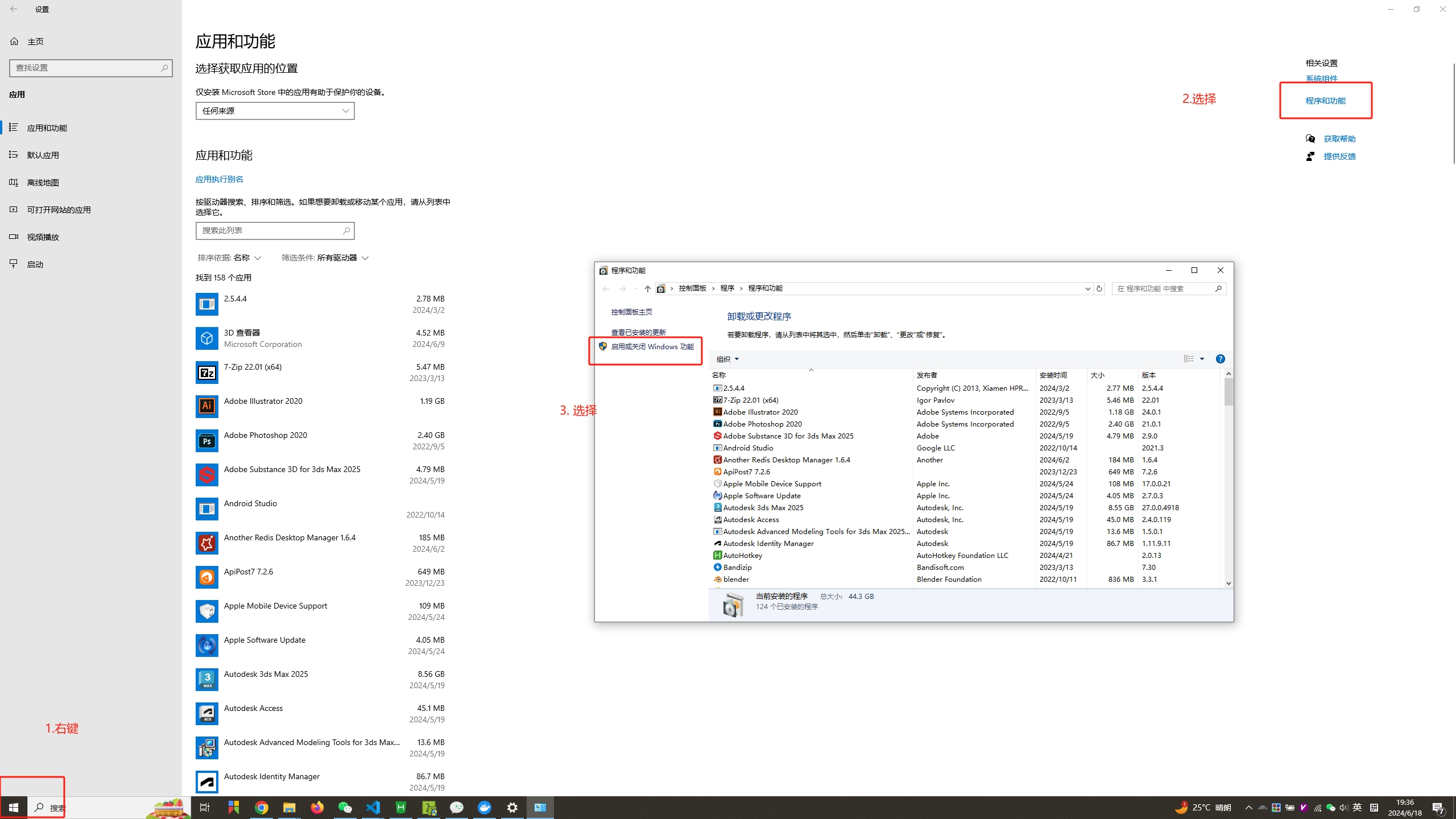
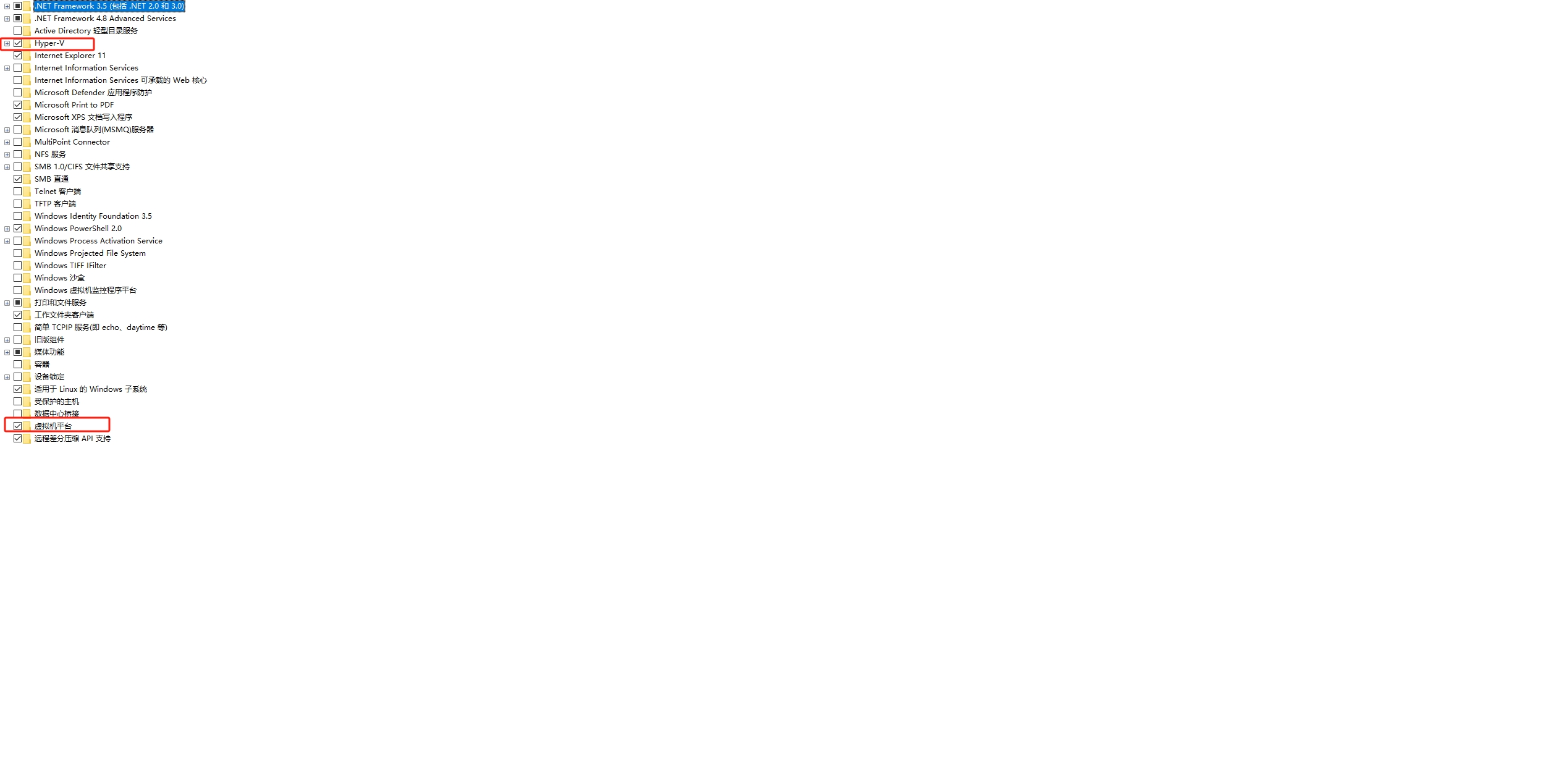
修改镜像储存位置
在其他盘创建一个文件夹备用,点击docker的Clean / Purge data,并退出docker
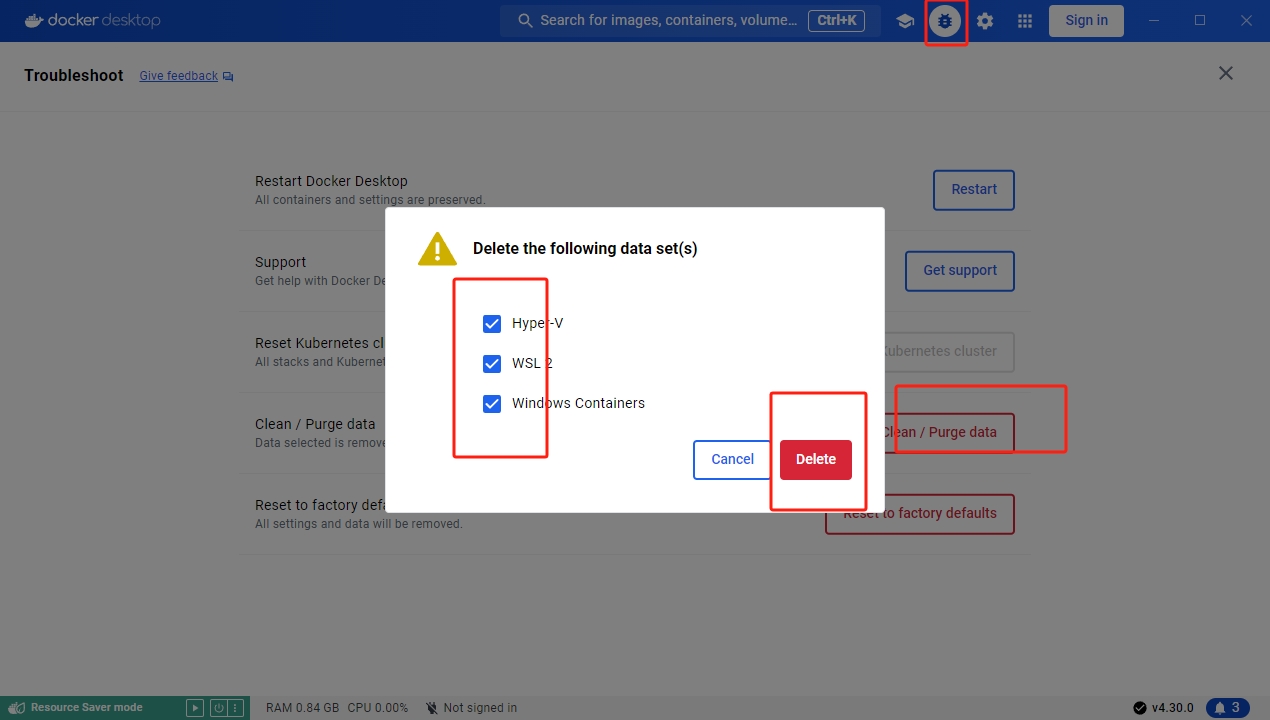
执行一下命令确定是否关闭
1
2查看docker-desktop和docker-desktop-data状态,需要时stop,如果时running 执行 wsl --shutdown
wsl -l -v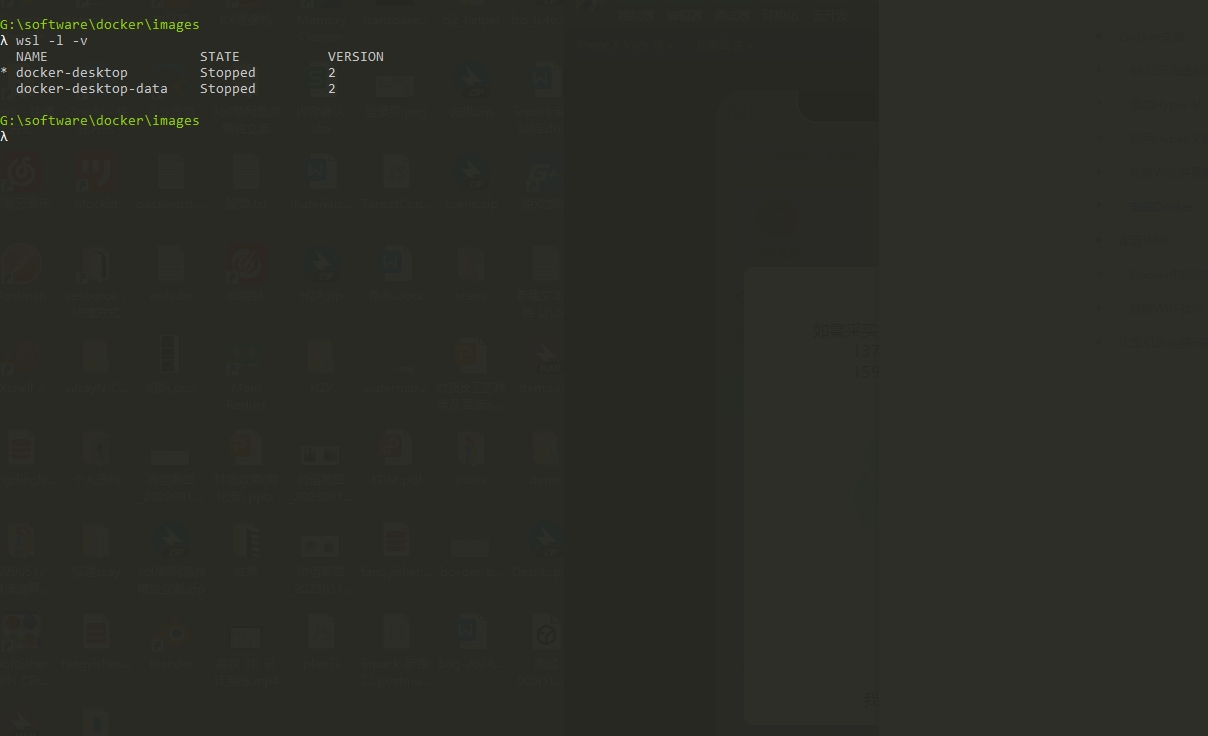
执行操作
1
2
3
4
5
6
7
8
9
10
11
12
13
14
15
16这一步是将原来的docker镜像导出,命令中的“docker-desktop.tar”是相对位置,即保存在现在的DockerImages文件夹下,也可以填自己想要的绝对位置,data同理。
wsl --export docker-desktop docker-desktop.tar
wsl --export docker-desktop-data docker-desktop-data.tar
注销docker的wsl子系统
wsl --unregister docker-desktop
wsl --unregister docker-desktop-data
新位置重新创建,执行之后会多两个.vhdx虚拟磁盘
wsl --import docker-desktop G:\software\docker\images\docker-desktop docker-desktop.tar
wsl --import docker-desktop-data G:\software\docker\images\docker-desktop-data docker-desktop-data.tar
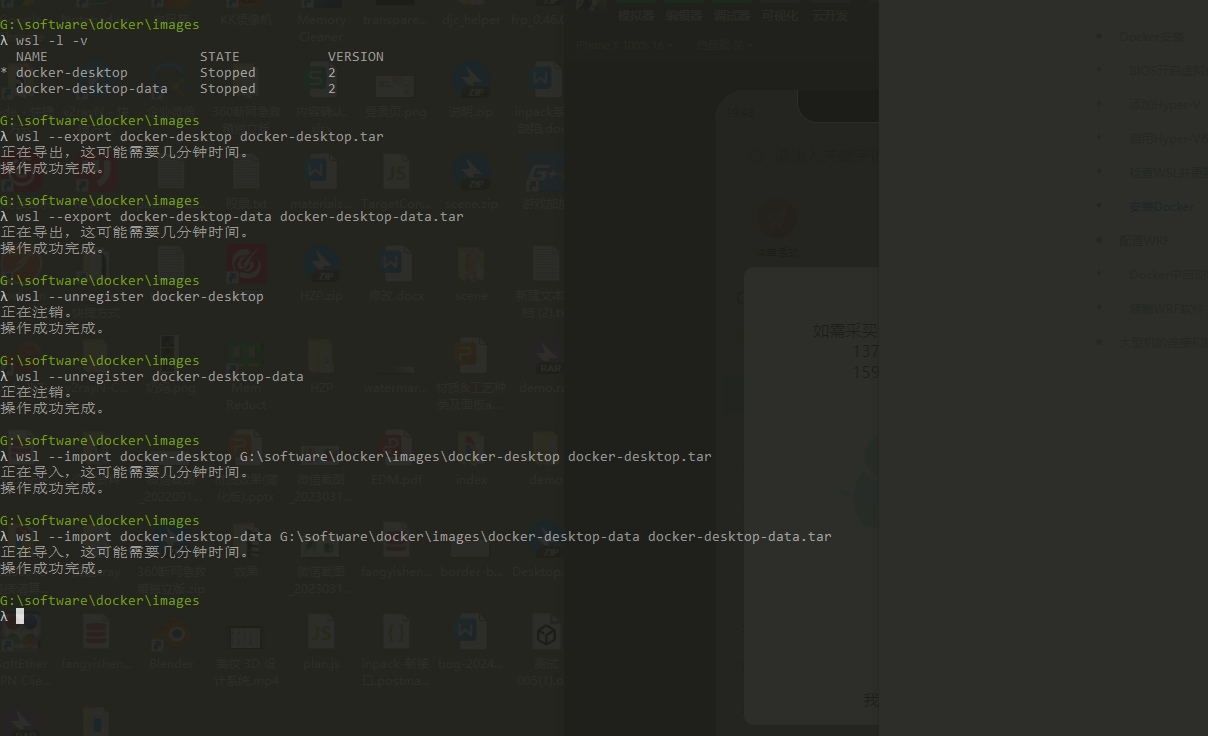
4. 启动docker拉取镜像即可